วิธีเปิดใช้งาน Lockdown Mode ฟีเจอร์ใน iOS 16, iPadOS 16 และ macOS Ventura ซึ่งจะช่วยปกป้องอุปกรณ์จากการโจมตีทางไซเบอร์ที่หายากและซับซ้อน วันนี้ทีมงาน iphone-droid.net จะมาพูดถึงโหมดนี้กันว่ามีไว้เพื่อใคร มีไว้ทำอะไร และเปิดใช้อย่างไร

Lockdown Mode คืออะไร
โหมดล็อคดาวน์หรือ Lockdown Mode คือตัวเลือกการป้องกันขั้นสูงสุดที่ออกแบบมาสำหรับผู้ใช้งานบางรายที่อาจตกเป็นเป้าหมายส่วนตัวจากภัยคุกคามทางดิจิทัลที่ซับซ้อนที่สุดบางอย่าง อันเนื่องมาจากตำแหน่งหน้าที่หรือลักษณะงานที่ทำอยู่ ซึ่งคนส่วนใหญ่จะไม่ตกเป็นเป้าหมายของการโจมตีในลักษณะนี้เมื่อเปิดใช้งานโหมดล็อคดาวน์ อุปกรณ์จะไม่ทำงานเหมือนปกติ เพื่อลดพื้นที่เสี่ยงต่อการถูกโจมตีโดยสปายแวร์ที่กำหนดเป้าหมายโดยเฉพาะ แอป เว็บไซต์ และฟีเจอร์บางอย่างจะถูกจำกัดความปลอดภัยอย่างเคร่งครัด และฟังก์ชั่นการทำงานบางอย่างอาจไม่พร้อมใช้งานเลย โดยโหมดล็อคดาวน์จะสามารถใช้งานได้ใน iOS 16, iPadOS 16 และ macOS Ventura
Lockdown Mode ปกป้องอุปกรณ์อย่างไร
เมื่อเปิดใช้งานโหมดล็อคดาวน์ แอปและฟีเจอร์บางอย่างจะทำงานแตกต่างออกไป ซึ่งรวมถึงสิ่งต่างๆ ต่อไปนี้:
- ข้อความ – ประเภทไฟล์แนบของข้อความส่วนใหญ่จะถูกบล็อค ยกเว้นรูปภาพ วิดีโอ และเสียงบางประเภท ฟีเจอร์บางอย่าง เช่น ลิงก์และการแสดงตัวอย่างลิงก์ จะไม่สามารถใช้ได้
- การท่องเว็บ – เทคโนโลยีเว็บที่ซับซ้อนบางอย่างถูกบล็อค ซึ่งอาจทำให้บางเว็บไซต์โหลดช้าลงหรือทำงานไม่ถูกต้อง นอกจากนี้ แบบอักษรเว็บอาจไม่แสดง และรูปภาพอาจถูกแทนที่ด้วยไอคอนรูปภาพที่หายไป
- FaceTime – การโทรเข้า FaceTime จะถูกบล็อค เว้นแต่จะเคยโทรหาบุคคลหรือผู้ติดต่อนั้นมาก่อน
- บริการของ Apple – คำเชิญที่ส่งเข้ามาสำหรับบริการของ Apple เช่น คำเชิญให้จัดการบ้านในแอปบ้าน จะถูกบล็อค เว้นแต่จะเคยเชิญบุคคลนั้นมาก่อน
- อัลบั้มที่แชร์ – อัลบั้มที่แชร์จะถูกลบออกจากแอปรูปภาพ และคำเชิญการแชร์อัลบั้มใหม่จะถูกบล็อค แต่ยังคงดูอัลบั้มที่แชร์เหล่านี้ได้บนอุปกรณ์อื่นๆ ที่ไม่ได้เปิดใช้งานโหมดล็อคดาวน์ไว้ เมื่อปิดโหมดล็อคดาวน์ ผู้ใช้จะต้องเปิดการแชร์อัลบั้มอีกครั้งในการตั้งค่าอุปกรณ์
- การเชื่อมต่ออุปกรณ์ – จะต้องปลดล็อค iPhone หรือ iPad หากต้องการเชื่อมต่อกับอุปกรณ์เสริมหรือคอมพิวเตอร์เครื่องอื่น หากต้องการเชื่อมต่อแล็ปท็อป Mac ที่ใช้ชิป Apple Silicon กับอุปกรณ์เสริม จะต้องปลดล็อค Mac และมีการอนุมัติการเชื่อมต่ออย่างชัดเจน
- โปรไฟล์การกำหนดค่า – ไม่สามารถติดตั้งโปรไฟล์การกำหนดค่าได้ และไม่สามารถลงทะเบียนอุปกรณ์ในการจัดการอุปกรณ์เคลื่อนที่หรือการดูแลอุปกรณ์ขณะอยู่ในโหมดล็อคดาวน์
การโทรศัพท์และข้อความธรรมดาจะยังสามารถใช้งานได้ปกติในขณะที่เปิดใช้งานโหมดล็อคดาวน์ ฟีเจอร์ฉุกเฉิน เช่น การโทรฉุกเฉิน SOS จะไม่ได้รับผลกระทบ
วิธีเปิดใช้งาน Lockdown Mode บน iPhone หรือ iPad
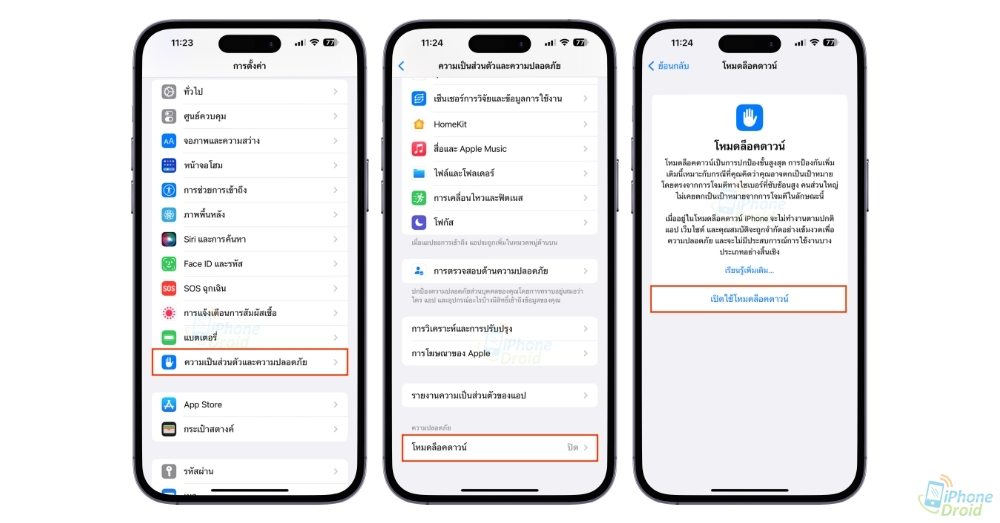
- เปิดแอปการตั้งค่า
- แตะความเป็นส่วนตัวและความปลอดภัย
- ในส่วนความปลอดภัย ให้แตะโหมดล็อคดาวน์ แล้วแตะเปิดโหมดล็อคดาวน์
- แตะเปิดโหมดล็อคดาวน์
- แตะเปิดและรีสตาร์ท จากนั้นป้อนรหัสผ่านอุปกรณ์
- เปิดโหมดล็อคดาวน์บน iPhone
เมื่อเปิดใช้งานโหมดล็อคดาวน์ ผู้ใช้อาจได้รับการแจ้งเตือนเมื่อแอปหรือฟีเจอร์ถูกจำกัดการใช้งาน และแบนเนอร์ใน Safari ระบุว่าโหมดล็อคดาวน์เปิดอยู่ และต้องเปิดใช้งานโหมดล็อคดาวน์แยกกันในแต่ละอุปกรณ์
วิธีเปิดใช้งาน Lockdown Mode บน Mac
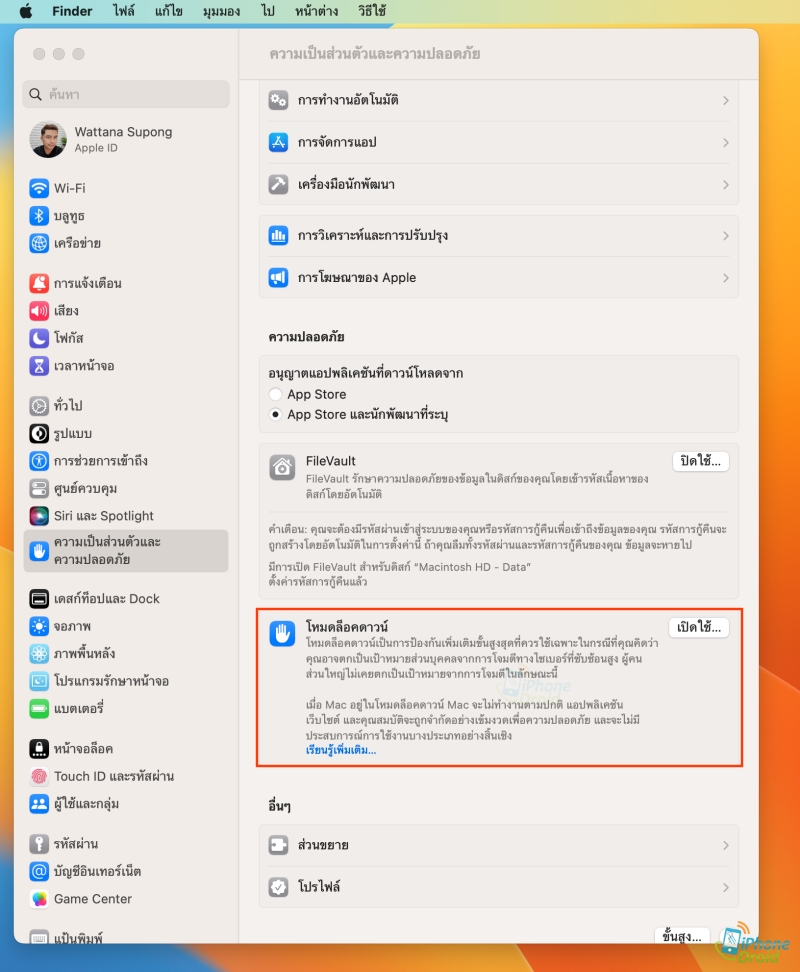
- เลือกเมนู Apple > การตั้งค่าระบบ
- จากแถบด้านข้าง ให้คลิกความเป็นส่วนตัวและความปลอดภัย
- เลื่อนลงไปที่โหมดล็อคดาวน์ จากนั้นคลิกเปิด
- หากระบบถาม ให้ป้อนรหัสผ่านผู้ใช้
- คลิกเปิดใช้และเริ่มการทำงานเครื่องใหม่
เมื่อเปิดใช้งานโหมดล็อคดาวน์ ผู้ใช้อาจได้รับการแจ้งเตือนเมื่อแอปหรือฟีเจอร์ถูกจำกัด และแบนเนอร์ใน Safari ระบุว่าโหมดล็อคดาวน์เปิดอยู่ โดยต้องเปิดใช้งานโหมดล็อคดาวน์แยกกันในแต่ละอุปกรณ์
วิธียกเว้นแอปหรือเว็บไซต์จาก Lockdown Mode
ขณะที่อุปกรณ์อยู่ในโหมดล็อคดาวน์ ผู้ใช้สามารถยกเว้นแอปหรือเว็บไซต์ใน Safari ไม่ให้ได้รับผลกระทบและถูกจำกัดการทำงาน ยกเว้นแอปหรือเว็บไซต์ที่เชื่อถือได้เท่านั้น และในกรณีที่จำเป็นเท่านั้น
บน iPhone หรือ iPad
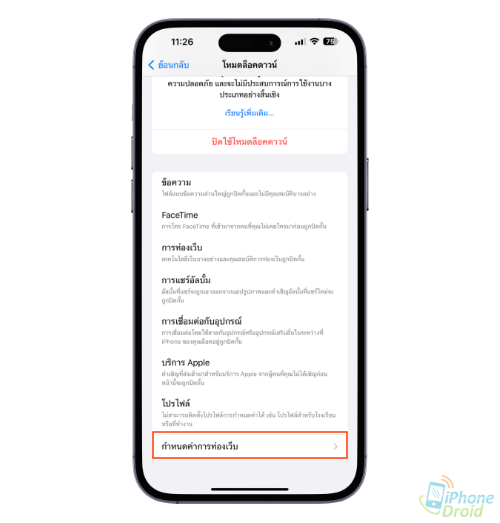
หากต้องการยกเว้นเว็บไซต์ขณะเรียกดู ให้แตะปุ่มการตั้งค่าเพจ แล้วแตะการตั้งค่าเว็บไซต์ จากนั้นปิดโหมดล็อคดาวน์
- เปิดแอปการตั้งค่า
- แตะความเป็นส่วนตัวและความปลอดภัย
- ในส่วนความปลอดภัย ให้แตะโหมดล็อคดาวน์
- แตะกำหนดค่าการท่องเว็บ
หากต้องการยกเว้นแอป ให้ปิดแอปนั้นในเมนู เฉพาะแอปที่เปิดไว้ตั้งแต่เปิดใช้งานโหมดล็อคดาวน์และมีฟังก์ชั่นที่จำกัดเท่านั้นที่จะปรากฏในรายการนี้
หากต้องการแก้ไขเว็บไซต์ที่ยกเว้น ให้แตะเว็บไซต์ Safari ที่ยกเว้น > แก้ไข
บน Mac
หากต้องการยกเว้นเว็บไซต์ขณะเรียกดู ให้เลือกเมนู Safari > การตั้งค่าสำหรับ [เว็บไซต์] จากนั้นเอาเครื่องหมายออกจากช่อง “เปิดใช้งานโหมดล็อคดาวน์” หากต้องการรวมเว็บไซต์อีกครั้ง ให้เลือกช่องทำเครื่องหมายอีกครั้ง
วิธีแก้ไขเว็บไซต์ที่ยกเว้น
- จากแถบเมนูใน Safari ให้เลือกเมนู Safari > การตั้งค่า
- คลิกเว็บไซต์
- ในแถบด้านข้าง ให้เลื่อนลงแล้วคลิกโหมดล็อคดาวน์
- จากเมนูถัดจากเว็บไซต์ที่กำหนดค่า ให้เปิดหรือปิดโหมดล็อคดาวน์
โปรไฟล์การกำหนดค่าและอุปกรณ์ที่มีการจัดการ
หากอุปกรณ์อยู่ในโหมดล็อคดาวน์ จะติดตั้งโปรไฟล์การกำหนดค่าใหม่ไม่ได้ และลงทะเบียนอุปกรณ์ในการจัดการอุปกรณ์เคลื่อนที่หรือการควบคุมดูแลอุปกรณ์ไม่ได้ หากผู้ใช้ต้องการติดตั้งโปรไฟล์การกำหนดค่าหรือโปรไฟล์การจัดการ จะต้องปิดโหมดล็อคดาวน์ ติดตั้งโปรไฟล์ จากนั้นเปิดใช้งานโหมดล็อคดาวน์อีกครั้ง หากจำเป็น ข้อจำกัดเหล่านี้ป้องกันไม่ให้ผู้โจมตีพยายามติดตั้งโปรไฟล์ที่เป็นอันตราย
อุปกรณ์ที่ลงทะเบียนในการจัดการอุปกรณ์เคลื่อนที่ก่อนเปิดใช้โหมดล็อคดาวน์จะยังคงได้รับการจัดการ ผู้ดูแลระบบสามารถติดตั้งและลบโปรไฟล์การกำหนดค่าบนอุปกรณ์นั้นได้
โหมดล็อคดาวน์ไม่ใช่ตัวเลือกที่กำหนดค่าได้สำหรับการจัดการอุปกรณ์เคลื่อนที่โดยผู้ดูแลระบบ เนื่องจากได้รับการออกแบบมาสำหรับผู้ใช้รายบุคคลจำนวนไม่มากที่อาจตกเป็นเป้าหมายจากการโจมตีทางไซเบอร์ที่รุนแรง
สรุปแล้วโหมดล็อคดาวน์หรือ Lockdown Mode เป็นฟีเจอร์ที่มีไว้สำหรับผู้ใช้งานบางคนที่ต้องการความปลอดภัยขั้นสูงสุด การทำงานที่เสี่ยงต่อการถูกโจมตีจากบุคคลภายนอกได้ ซึ่งก็อาจไม่ได้จำเป็นผู้ใช้งานทั่วไปครับ
อย่าลืมกดติดตามแฟนเพจ @iPhoneDroid.net และทวิตเตอร์ @iPhone_Droid จะได้ไม่พลาดข่าวสารดีๆ ด้วยนะครับ
ที่มา : Apple